win10系统下将word2010文字转换成表格的技巧
一些windows10正式版系统用户在电脑中使用word2010编辑文档时,有时可能会想将一些编辑好的文字内容转换成表格形式。那么,这该如何操作呢?其实,word2010本来就具有自动将文字转换成表格的功能。这里小编为大家做个简单介绍,以供参考。
推荐:windows10系统下载64位
具体如下:
1、在将文本转换成表格之前最好先将文本排列成规则的形状。例如要将图中word中的文字转换成表格。

2、先在按住鼠标左键不放的同时移动鼠标框选要转换成表格的文字,框选后的文字会变成灰底。
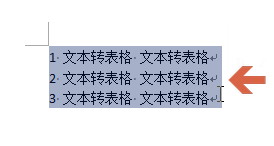
3、点击菜单栏中的“开始”,打开开始选项卡。(如果开始选项卡已打开,可略过这个步骤)。
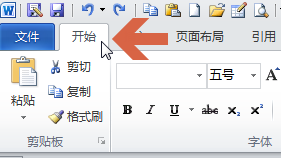
4、点击开始选项卡右侧的“表格”按钮。
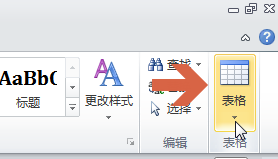
5、点击弹出菜单中的“文本转换成表格”。
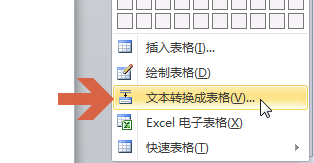
6、word2010会根据之前选择的文本的排列情况自动在“文本转换成表格”界面中设置相关参数。如果对自动设置的表格列数、行数等参数不满意,可以再自定义调整相关参数。
例如本例之前已将文本规则排列成3列、3行。则word2010自动按排列情况设置成3列、3行。
参数设置好后,点击“确定”按钮。

7、确定后,word就会自动按“文本转换成表格”界面中的参数将文字转换成表格。

以上就是win10系统下将word2010文字转换成表格的技巧了。有需要的用户们,不妨按照上面的步骤一步步操作看看,相信会有不一样的惊喜!更多关于win10系统的软件问题,请关注系统城:https://www.xitongcheng.com/
相关教程:如何将文档转换成PPTvba 列号转换成字母扫描转换文字vcf转换成excel文件我告诉你msdn版权声明:以上内容作者已申请原创保护,未经允许不得转载,侵权必究!授权事宜、对本内容有异议或投诉,敬请联系网站管理员,我们将尽快回复您,谢谢合作!










